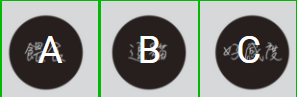有些 Line bot 在手機板的對話框部分,可以看到設置了各種大小的選單,這部分的功能我們可以到 Line Official Account Manager 主頁>聊天室相關>圖文選單去做設定。
圖文選單可以分為兩個部分,顯示設定與內容設定,前者主要是設定標題(用於後台)、顯示的時間、顯示的文字。後者則是設定顯示的圖片以及對應的動作。
(圖一,圖文選單設定介面)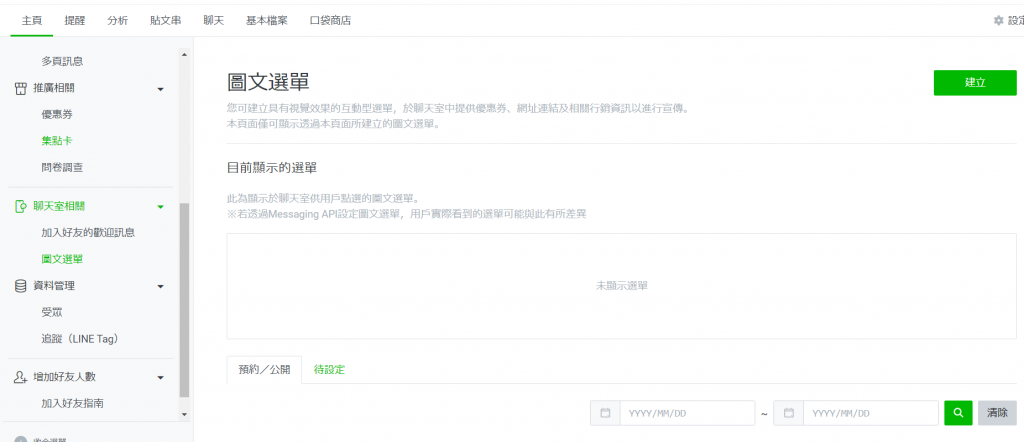
顯示設定中,如果使用期間有包含現在的話,且沒有其他在用的選單的話,會自動套用,那如果設定時間是未來的話,則是會顯示已預約,並在時間到的時候套用選單。
(圖二,顯示設定)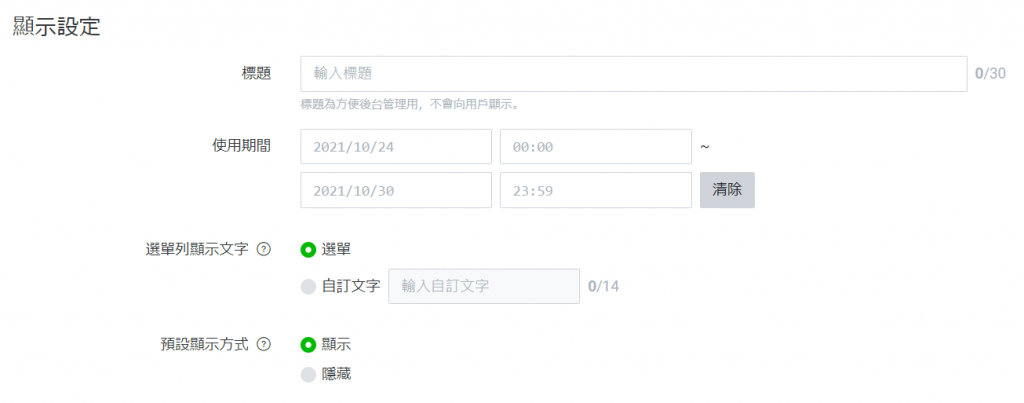
在內容設定中,根據選擇的版型不同,可以有不同數量的動作能夠設定,而可以選擇的動作分別有:連結、優惠眷、文字、集點卡。選單的版型部分有規定的大小,如果想要直接上傳一張圖片作為選單圖,就要記得注意大小,不然無法使用。如果想要依照格子去分別上傳圖片,可以選擇建立圖片去分別上傳後存檔。要注意的是,上傳背景圖片跟建立圖片是衝突的,只能夠二選一。
(圖三,內容設定)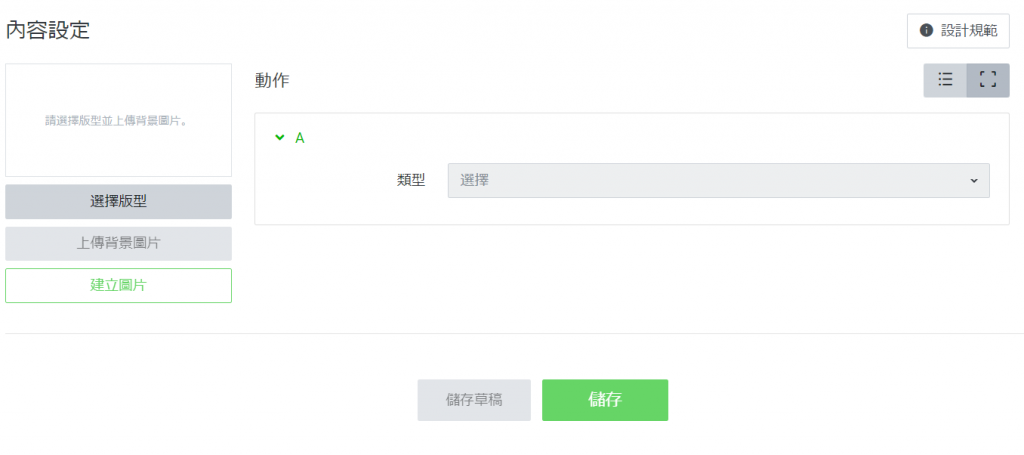
(圖四,選單版型)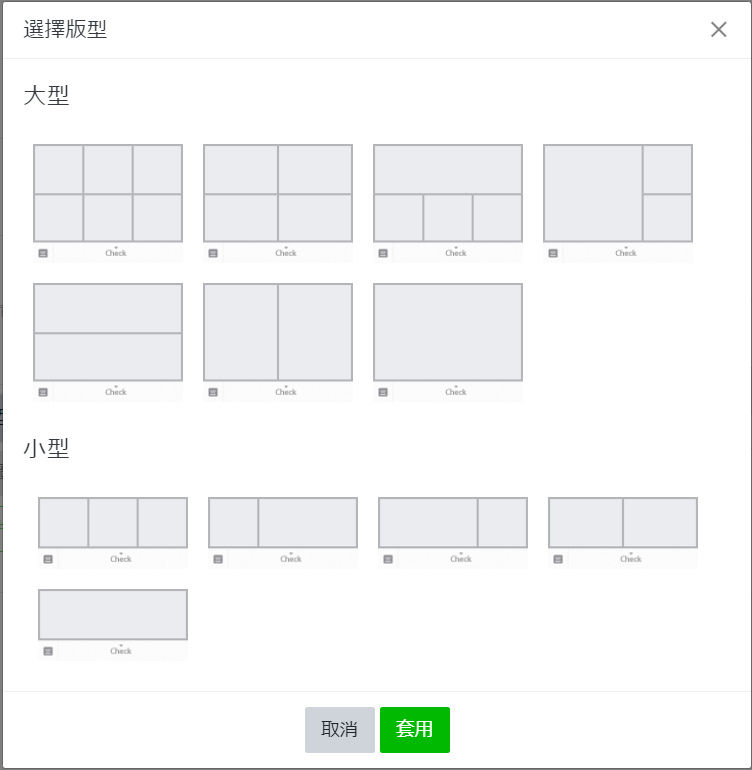
(圖五,選單套用背景圖片)